Google浏览器怎么导入证书
来源:网络收集 点击: 时间:2024-08-29【导读】:
我们在使用谷歌浏览器时,有时需要导入证书,但是很多人不知道怎么操作,那么Google浏览器怎么导入证书呢,下面本文就介绍一下。tips:本文基于win10系统介绍Google浏览器怎么导入证书,其他操作系统在相同版本的谷歌浏览器下可以参考本文进行操作!工具/原料more谷歌浏览器 版本v75.0.3770.100(正式版本)(64 位) 电脑ThinkPad E490 Windows10操作系统方法/步骤1/7分步阅读 2/7
2/7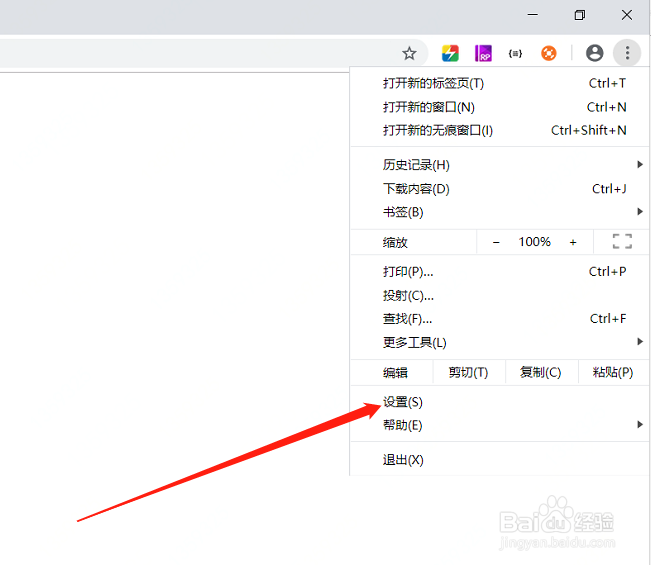 3/7
3/7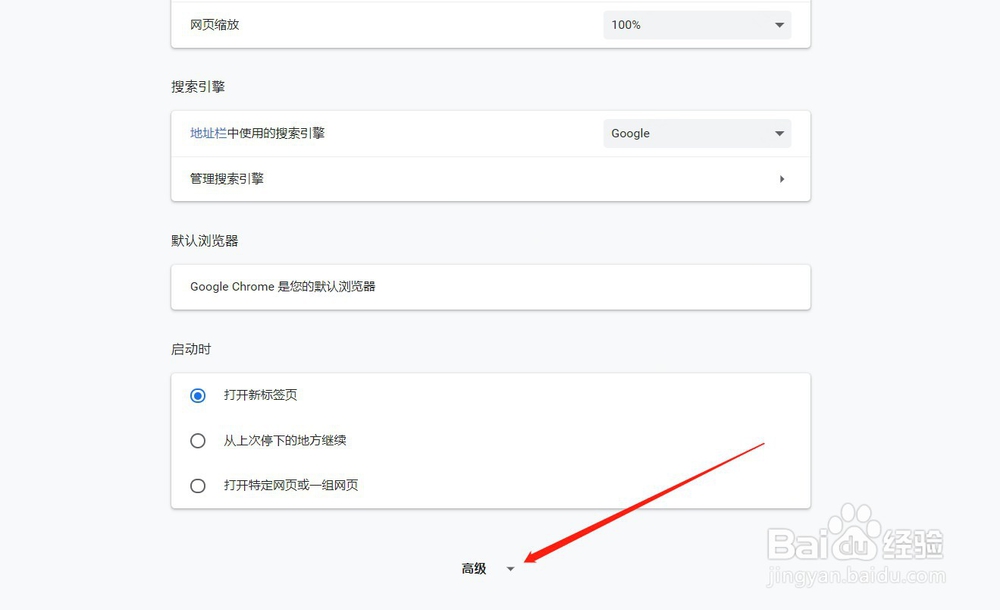 4/7
4/7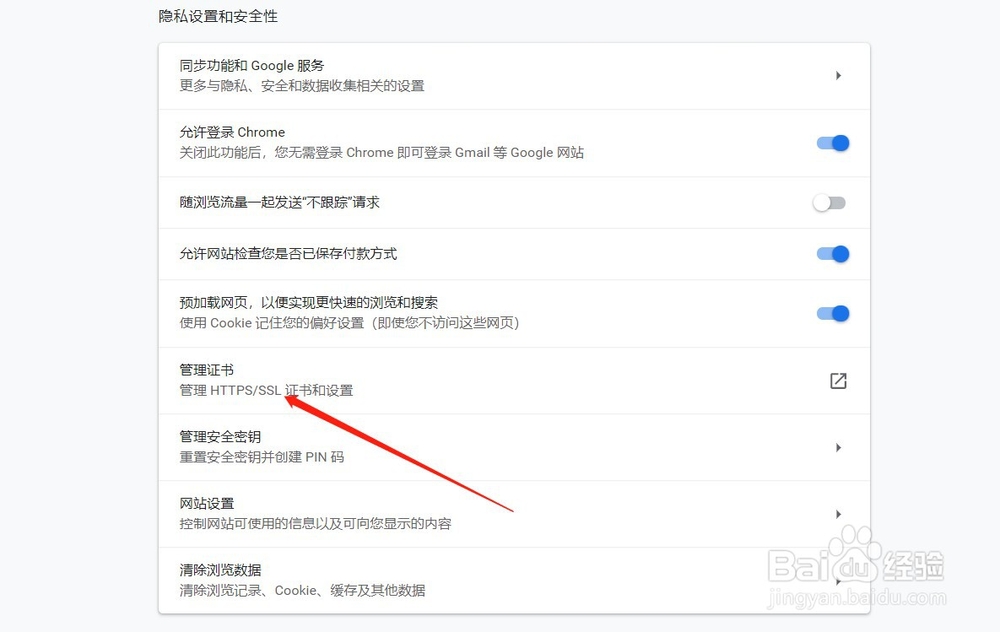 5/7
5/7 6/7
6/7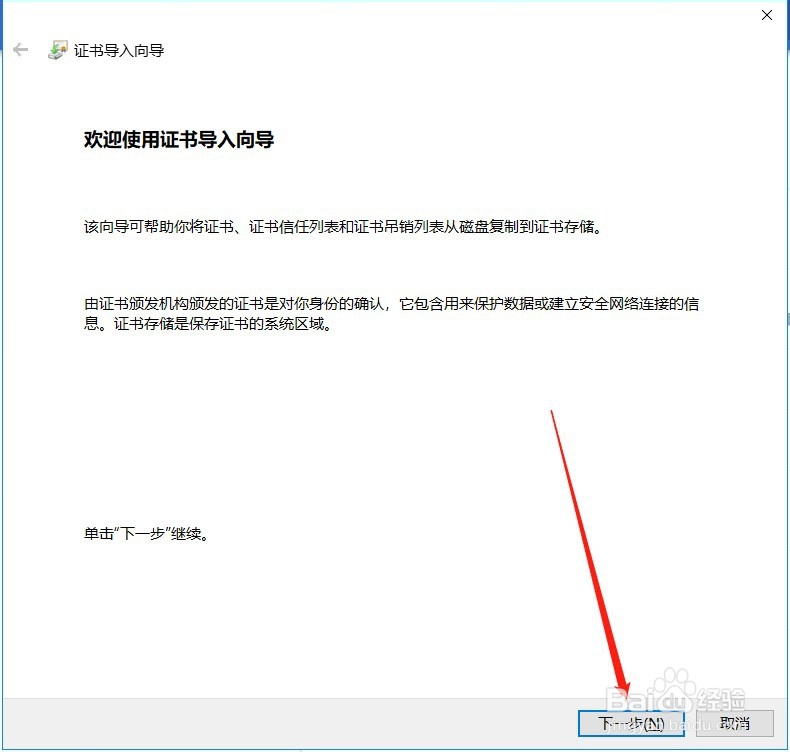 7/7
7/7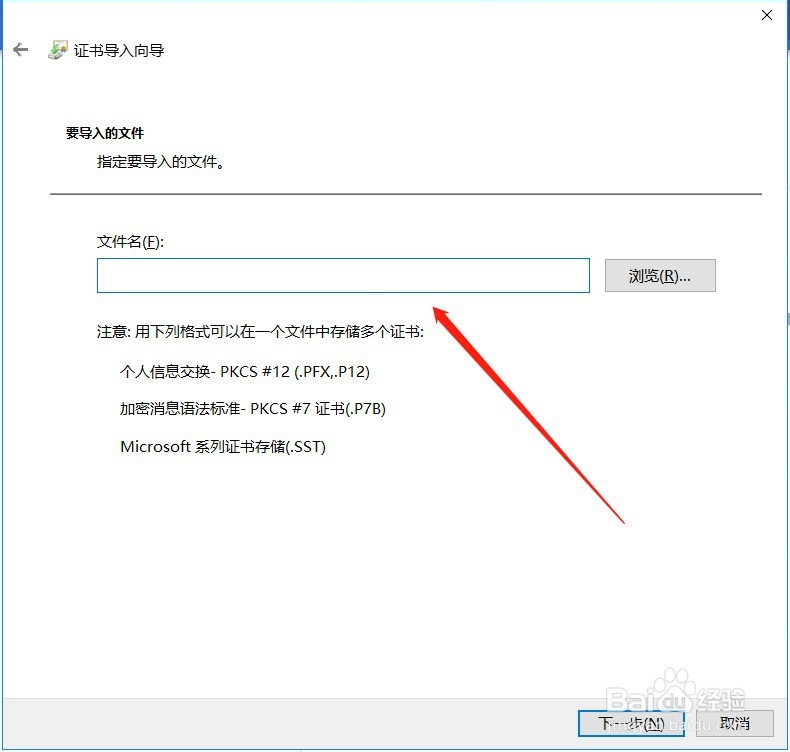 总结1/1
总结1/1
首先,打开电脑上面的Google之后,点击浏览器右上角的“三个点”按钮,如图所示。
 2/7
2/7然后选择下拉菜单中的“设置”,进入Google的系统设置,如图所示。
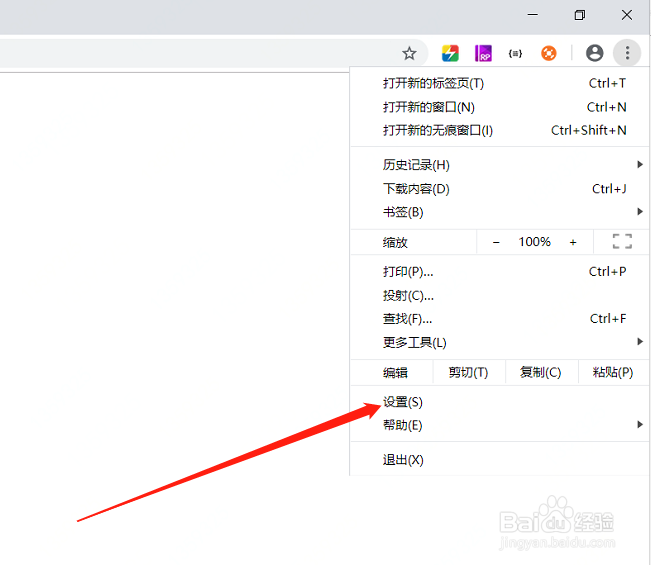 3/7
3/7进入Google的设置之后,点击下面的“高级”,进入高级设置,如图所示。
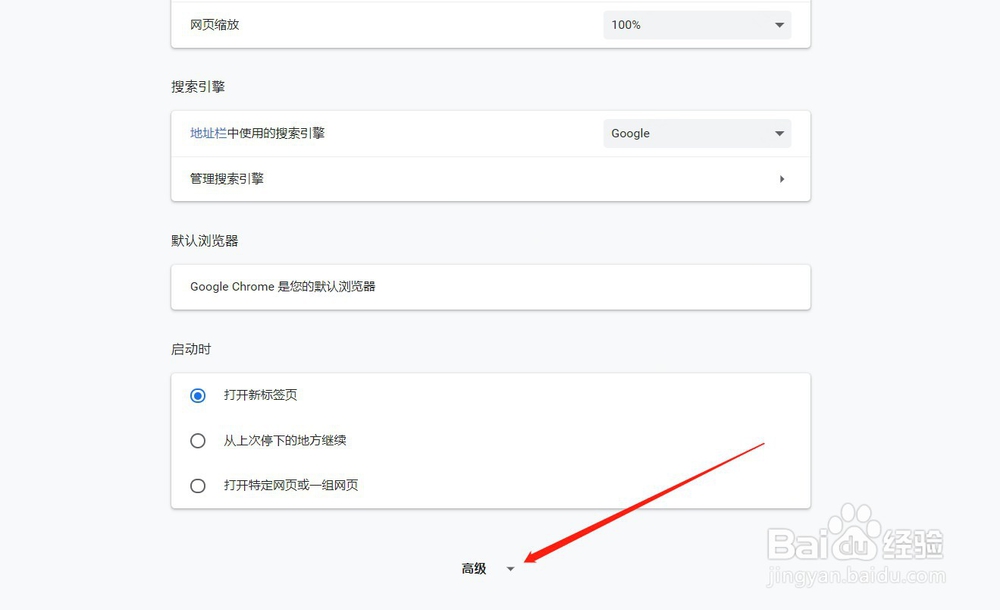 4/7
4/7进入高级设置之后,选择“管理证书”,如图所示。
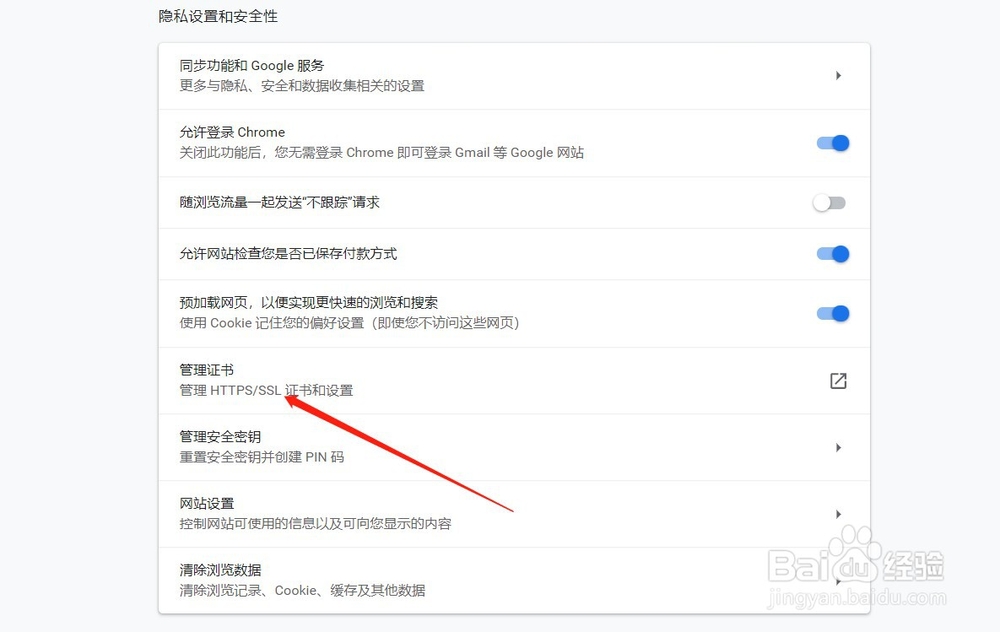 5/7
5/7进入管理证书功能之后,可以看到当前已经导入的证书,点击下面的“导入”按钮,可以导入新证书,如图所示。
 6/7
6/7然后点击“下一步”,如图所示。
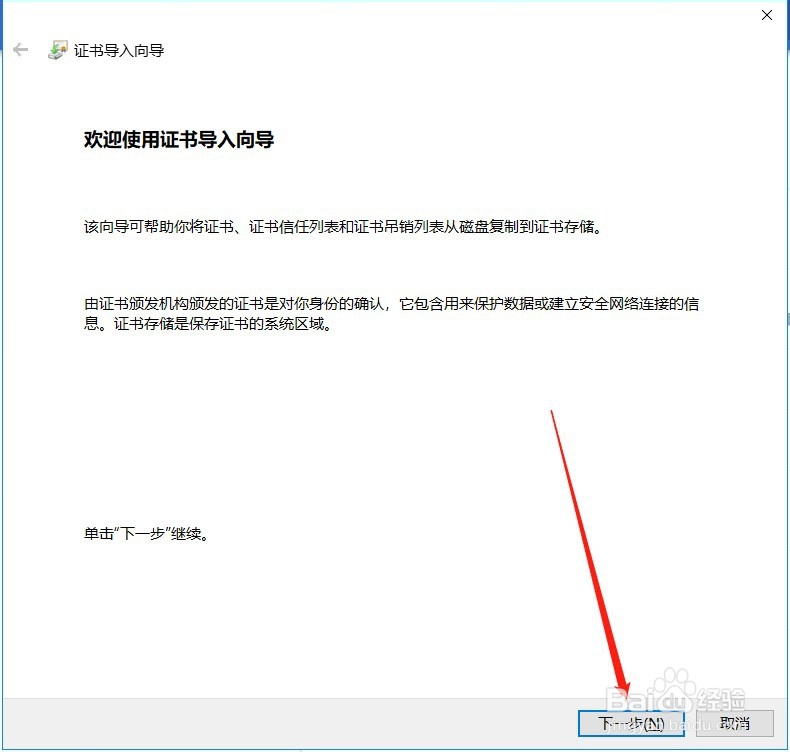 7/7
7/7然后点击浏览,找到电脑上面的证书,导入就可以了,如图所示。
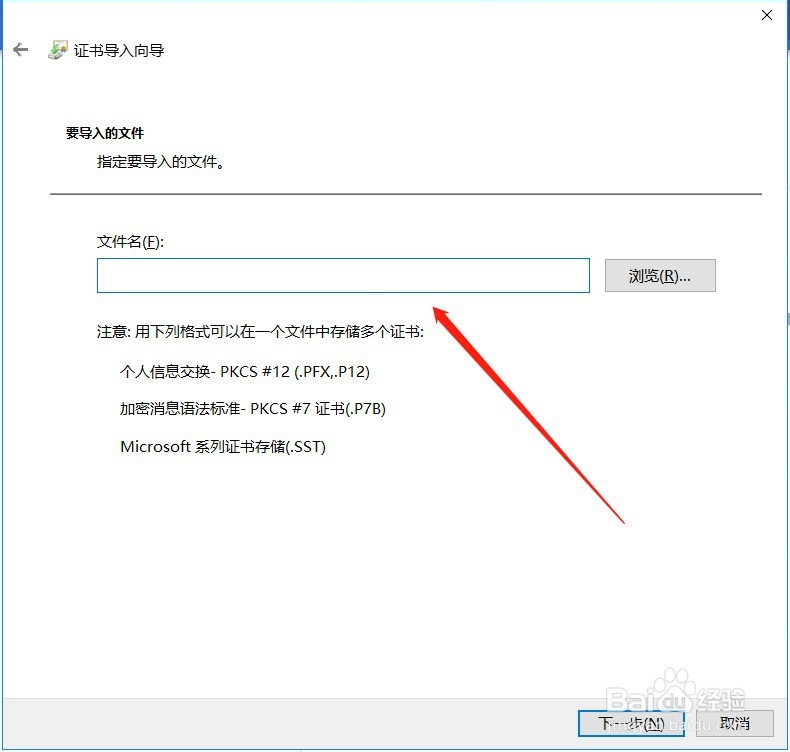 总结1/1
总结1/1Google浏览器怎么导入证书
1、首先,打开电脑上面的Google之后,点击浏览器右上角的“三个点”按钮。
2、然后选择下拉菜单中的“设置”,进入Google的系统设置。
3、进入Google的设置之后,点击下面的“高级”,然后选择“管理证书”。
4、进入管理证书功能之后,可以看到当前已经导入的证书,点击下面的“导入”按钮,就可以导入新证书。
注意事项tips:本文基于谷歌浏览器 版本v75.0.3770.100(正式版本)(64 位)进行介绍,不同版本的谷歌浏览器操作与本文可能有所不同!
GOOGLE证书版权声明:
1、本文系转载,版权归原作者所有,旨在传递信息,不代表看本站的观点和立场。
2、本站仅提供信息发布平台,不承担相关法律责任。
3、若侵犯您的版权或隐私,请联系本站管理员删除。
4、文章链接:http://www.1haoku.cn/art_1167091.html
上一篇:如何安装炉石传说HDT记牌器
下一篇:怎么感谢别人发的红包?
 订阅
订阅